对齐打印头
如果规则的线条打印后没有对齐或打印效果不理想,请调整打印头位置。
 注释
注释
- 建议在对齐打印头时使用与打印时相同的纸张类型。
- 普通纸不能用于打印头对齐。
-
如果剩余墨水量不足,则不会正确打印打印头对齐页。
需要准备:
对于A4或Letter尺寸的纸张:三张
对于A2或43 x 56厘米(17" x 22")尺寸的纸张:一张
-
确保电源已开启。
-
在主页屏幕上选择维护,然后按OK按钮。
将出现维护屏幕。
-
选择打印头对齐,然后按OK按钮。
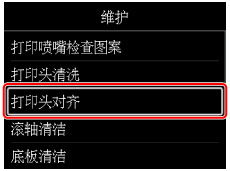
将出现打印头对齐屏幕。
-
选择自动,然后按OK按钮。
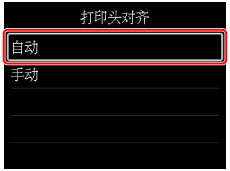
将出现确认屏幕。
-
选择是,然后按OK按钮。
将出现纸张设置屏幕。
为要使用的纸张指定页尺寸和类型,选择设置,然后按OK按钮。
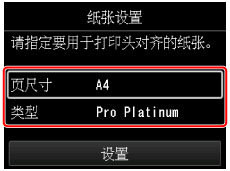
-
将准备好的纸张装入信息中指定的纸张来源。
如果纸张来源为手动进纸托盘,请一次装入一张纸。
-
轻轻打开出纸托盘。
打开出纸托盘扩展架,然后拉出出纸支架。
-
按OK按钮。
将打印打印头对齐页并自动调整打印头位置。
A4或Letter尺寸的纸张大约需要12分钟;A2或43 x 56厘米(17" x 22")尺寸的纸张大约需要9分钟。
 注释
注释-
如果自动调整打印头位置失败,LCD屏幕上会出现错误信息。
-
-
出现完成信息时,按OK按钮。
 注释
注释
- 如果按以上所述调整打印头位置后打印结果仍不令人满意,请手动对齐打印头。


